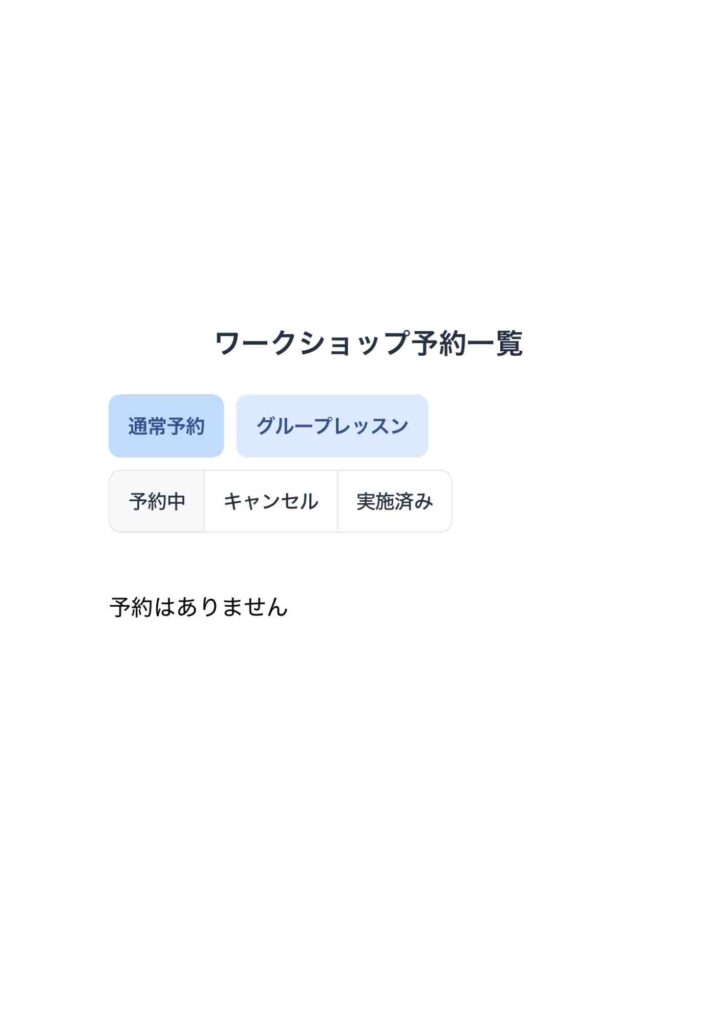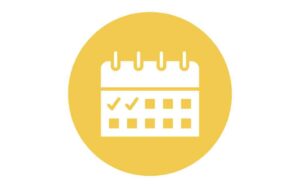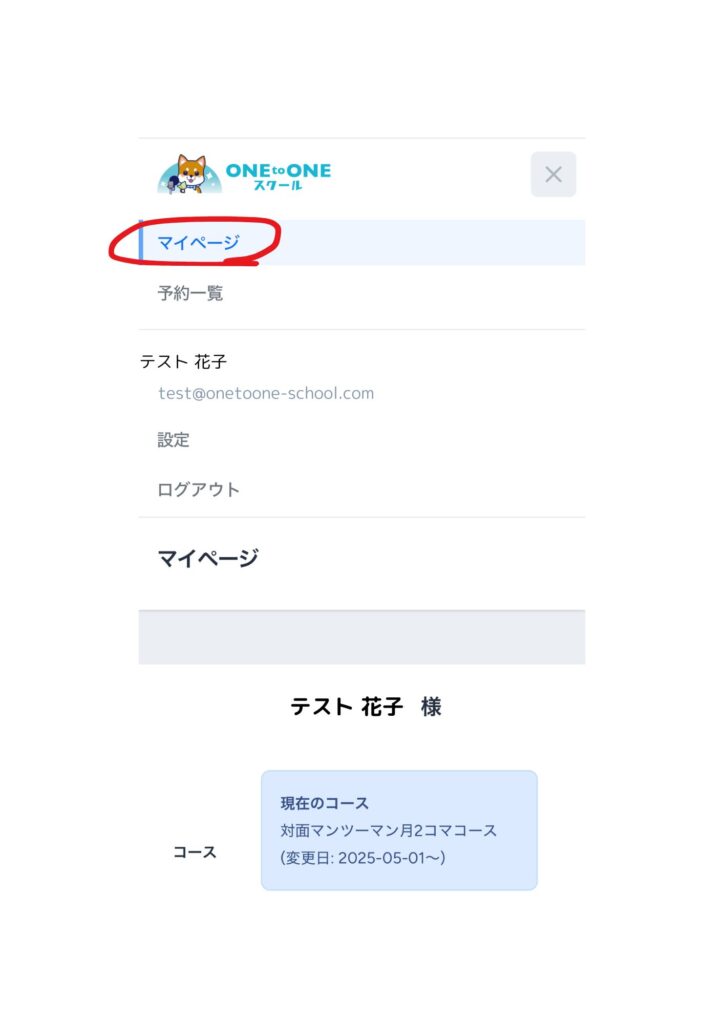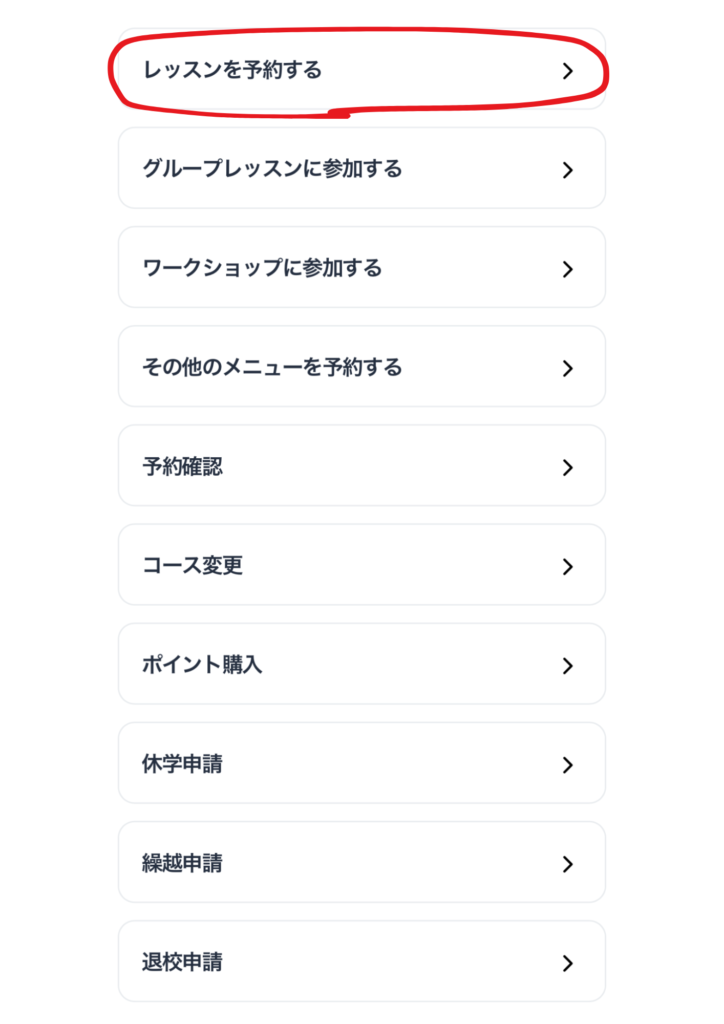ONE to ONE 予約システムマニュアル【予約】
ONE to ONE 予約システムマニュアル【各種申請】
予約をする
STEP
02
レッスン予約をする
一番上の「レッスン予約をする」をタップ
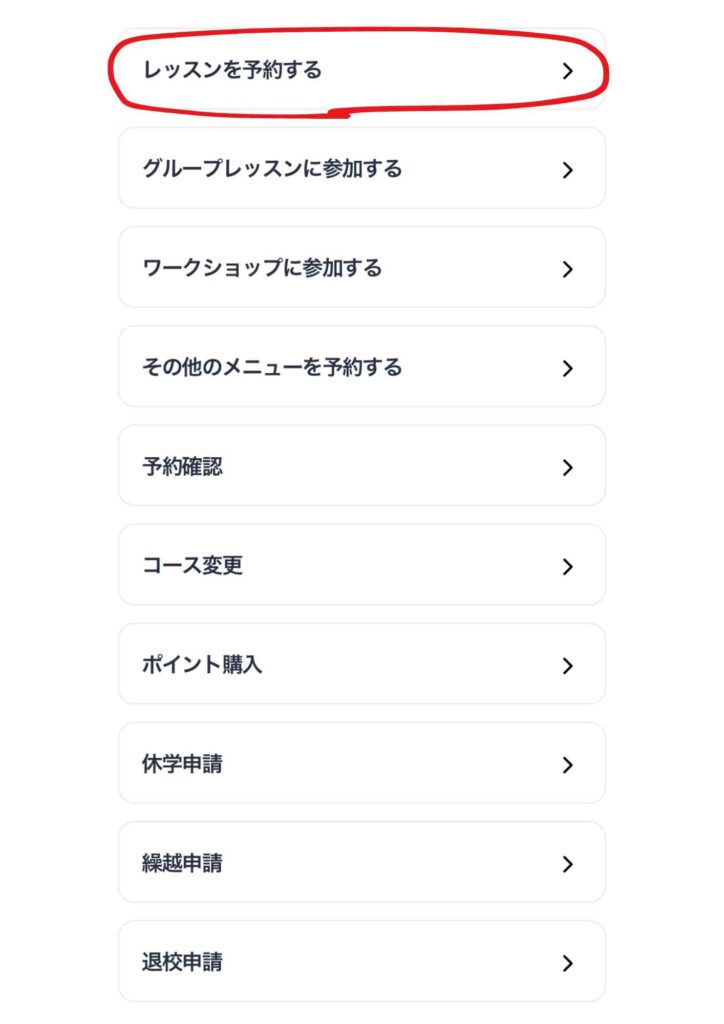
STEP
03
レッスンを選択する
「オンラインレッスン」「オンライングループレッスン」「対面レッスン」「対面グループレッスン」の中から、希望のレッスンを選択。
グループレッスン予約方法が変わります。
旧システム→代表の生徒が予約。備考欄に受講する生徒全員の名前記入。
新システム→
①代表の生徒が予約(パスワードを設定)。
②一緒に受講する生徒が、①で設定されたパスワードを入力して、該当の日時のレッスンを予約。
グループレッスン予約方法の詳細はこちら
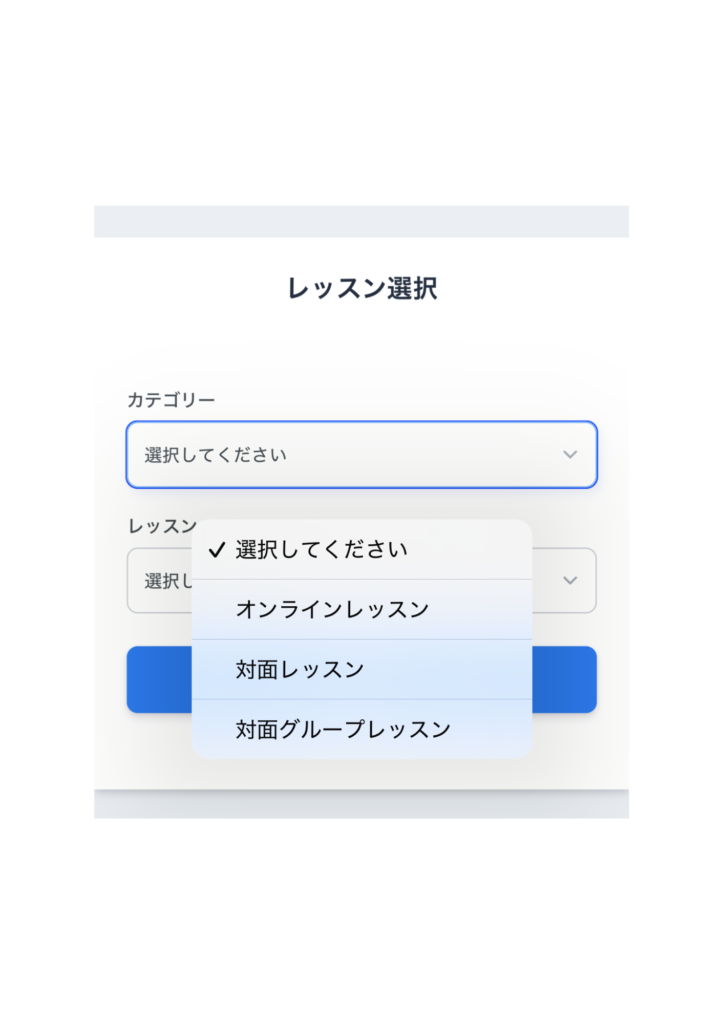
STEP
04
講師を指名し、レッスン希望日時を選択
①講師を「指名しない」または、「指名する」をタップ。
②「指名する」の場合、希望講師を選択
③希望日時を選択
講師により、指名料がかかる場合があります。
講師名の横に指名料(ポイント)が表示されている場合、予約と同時に指定のポイントが自動で引かれます。
指名料は1コマあたりのポイント数が表示されていますので、ご確認の上ご予約ください。
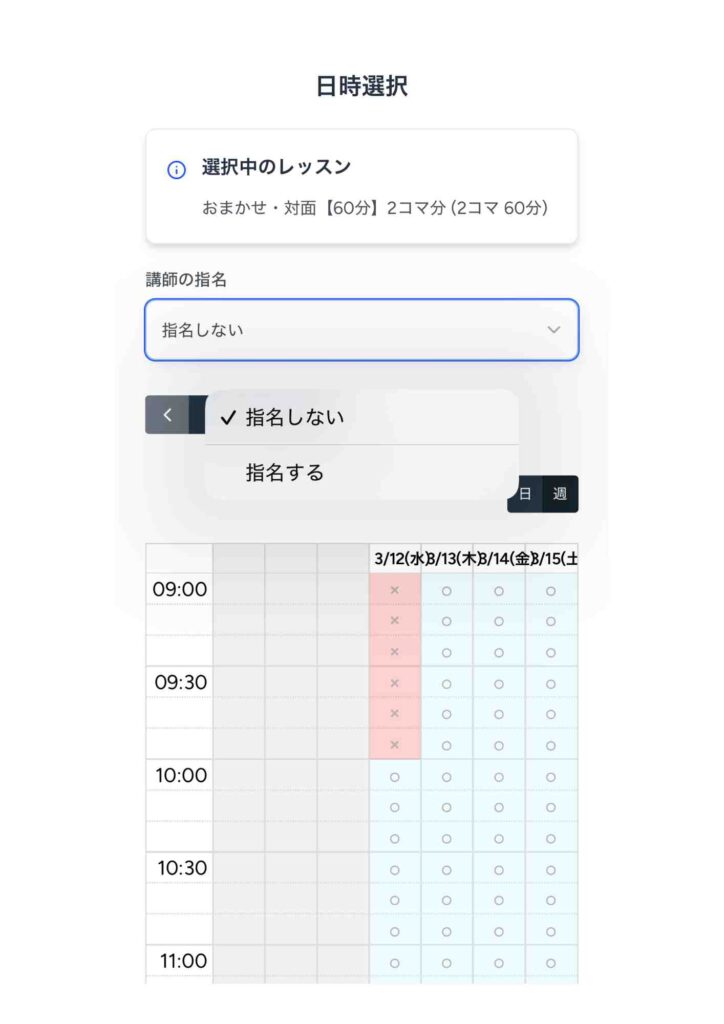
STEP
05
ご予約内容の確認
ご予約内容に間違いがなければ、「予約確定」ボタンをタップしてください。
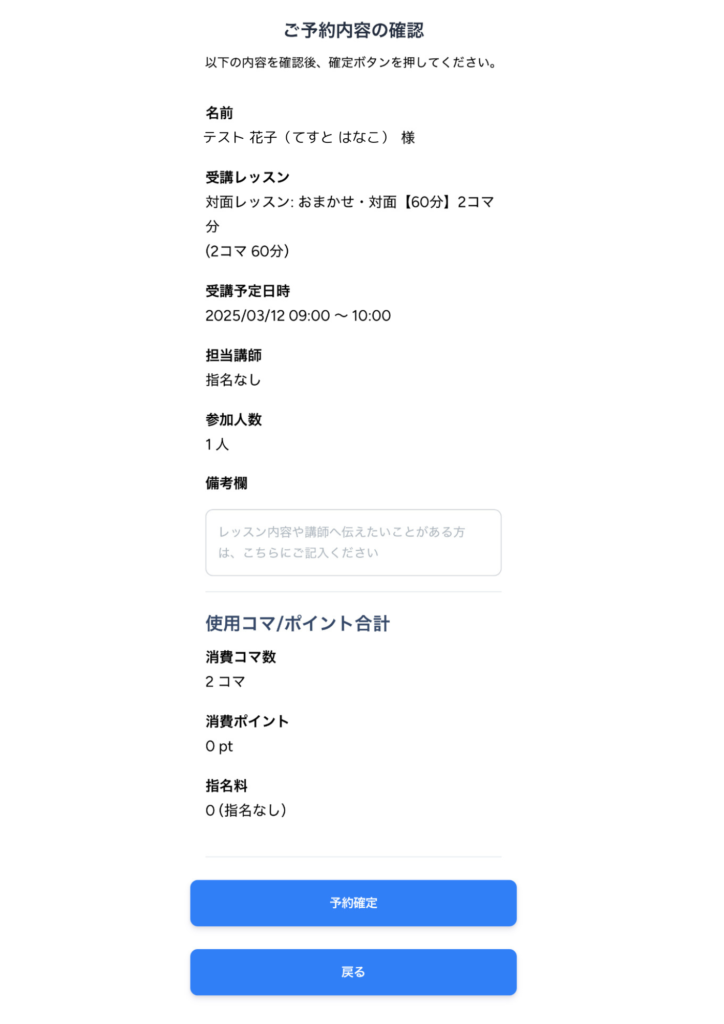
STEP
06
予約確定メール&前日確認メール
登録されたメールアドレス宛に、予約確定メールが届きます。
また、レッスン予約前日に、リマインドメールが届きます。
【重要】リマインドメールを必ずチェック!
オンラインレッスンの場合、レッスンのURLが送信されます。
対面レッスンの場合は、当日のレッスンスタジオの案内が届きます。今後は、メールでレッスン場所を確認してください。
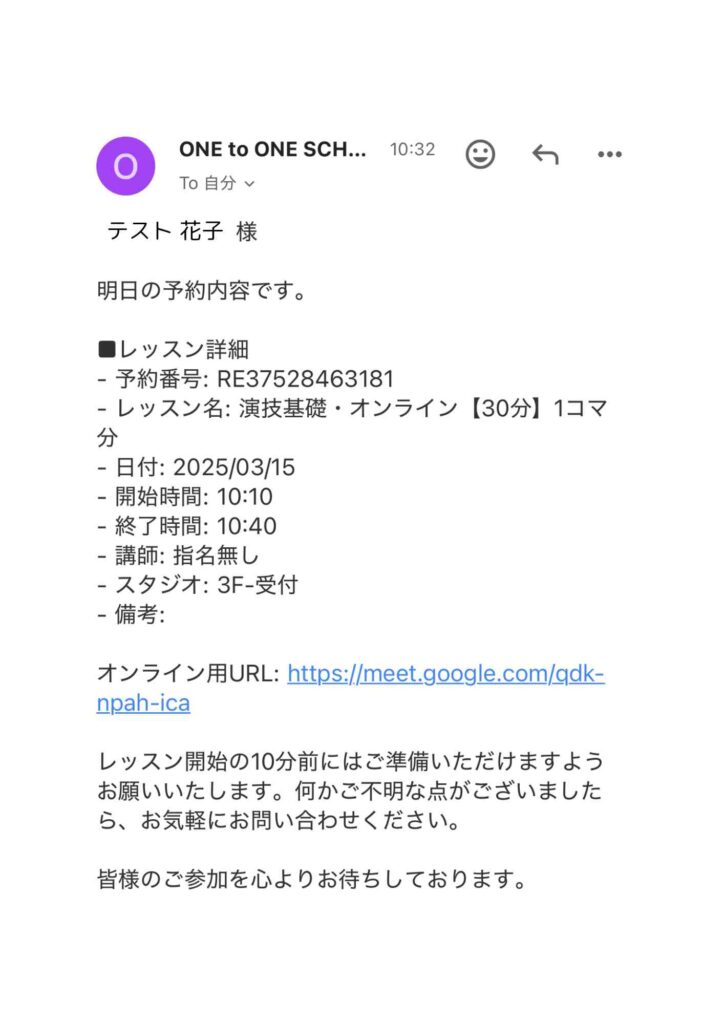
キャンセルをする
STEP
01
予約一覧をタップ
キャンセル期限を過ぎた場合でも、予約の取り消しは可能ですが、コマは消化されます。(お休み連絡としてご使用ください)
前々日23:59を過ぎてのキャンセルは、コマが消化されます。
変更希望の方は、前々日23:59までにキャンセルをしてください。
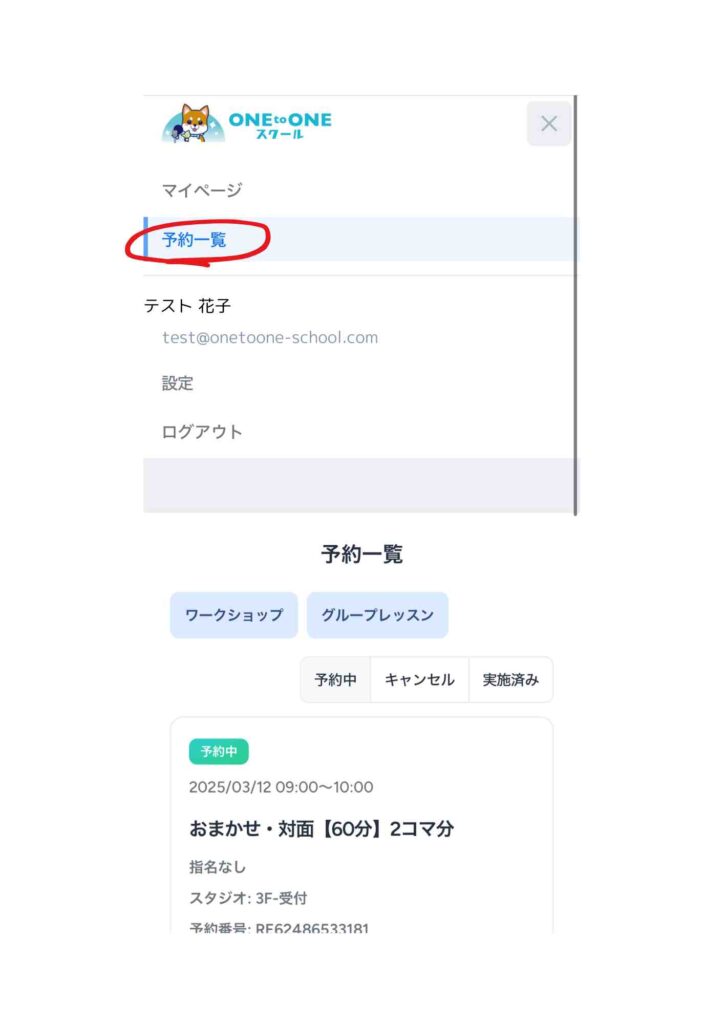
STEP
02
キャンセルしたいレッスンの「詳細を見る」をタップ
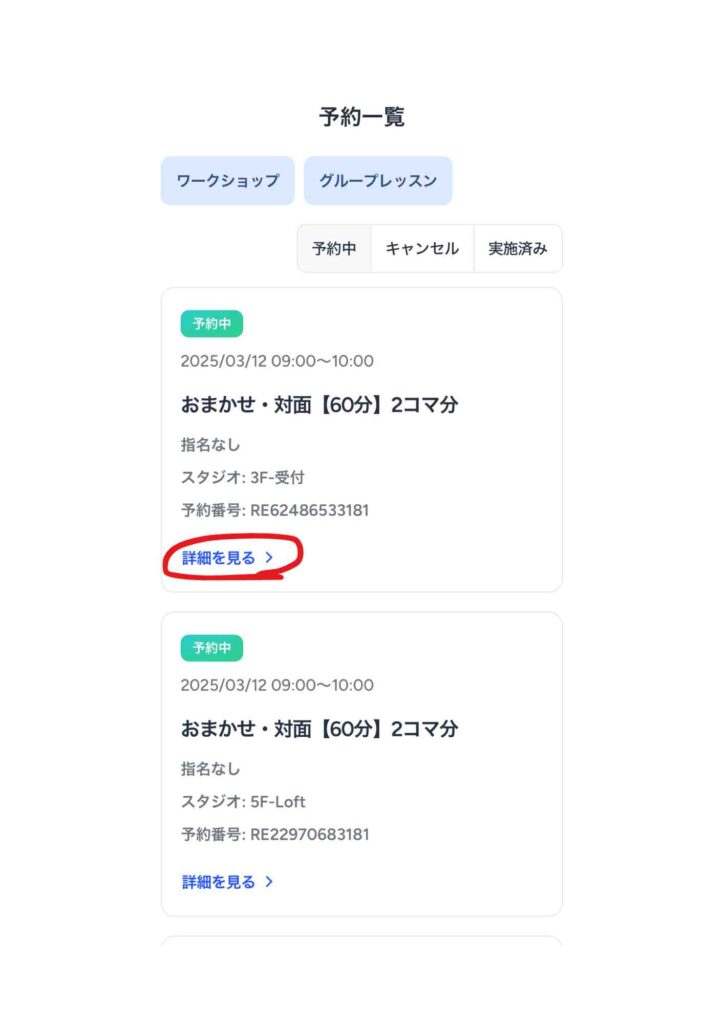
STEP
03
キャンセルを確認
ご自身のメールアドレスにキャンセルのメールが届いていますので、最終確認をしてください。
前々日23:59を過ぎてのキャンセルは、コマが消化されますのでご注意ください。
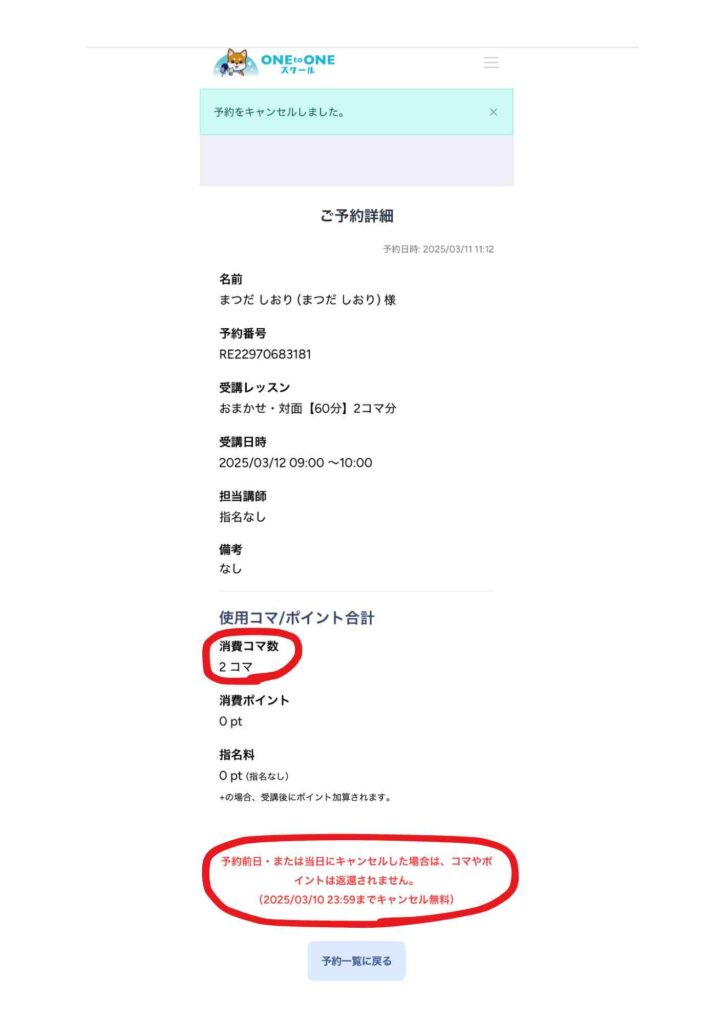
予約を変更する
STEP
01
予約一覧をタップして、予約を一度キャンセルする
前々日23:59を過ぎてのキャンセルは、コマが消化されます。
変更希望の方は、前々日23:59までにキャンセルをしてください。
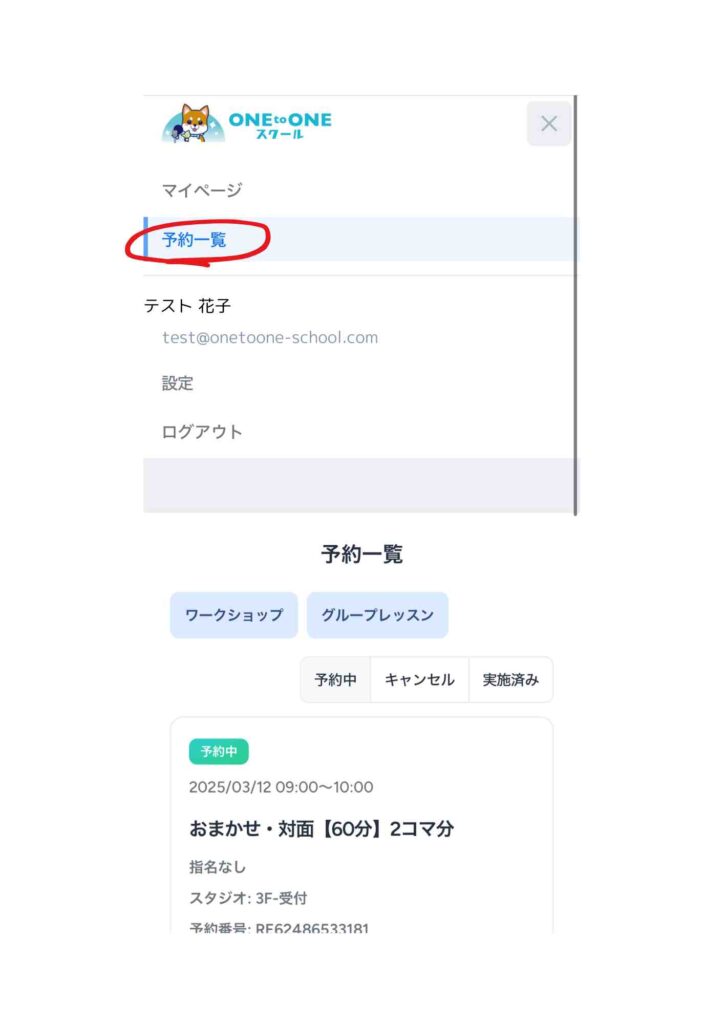
グループレッスンを予約する
代表者がグループレッスンの部屋を作成
STEP
01
代表者がグループレッスンの部屋を作る
グループレッスンを予約する際は、代表者が最初に枠を確保します。
通常の予約と同じ方法です。
「グループレッスンに参加する」は、代表者以外の参加者が使用します。
代表者は「レッスンを予約する」 から予約枠を確保してください。
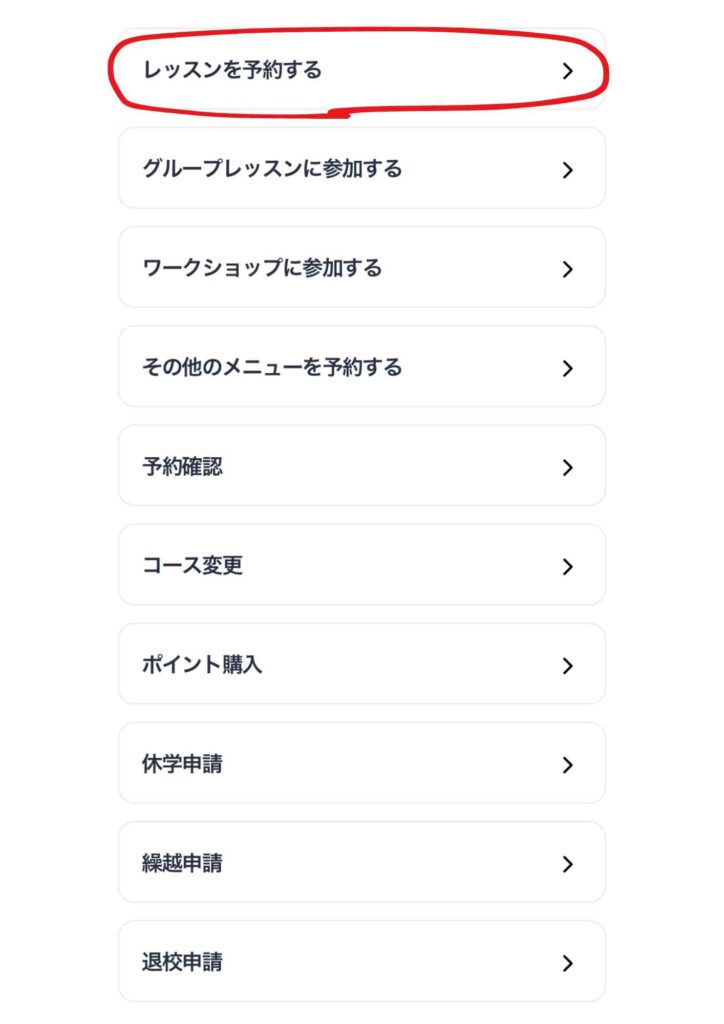
STEP
02
グループレッスンの詳細を設定
①レッスンの種類を選択
対面グループレッスン または オンライングループレッスン を選択
②コマ数を選択
受講するグループレッスンのコマ数を選択
③ 参加人数を入力
④パスワードを設定
参加者が予約時に使用するパスワードを設定(半角数字3文字以上)
参加者全員にパスワードを共有してください
コマ数と参加人数のバランスに注意してください。
(例:6コマのグループレッスンに4名で参加するなど、割り切れない組み合わせは不可
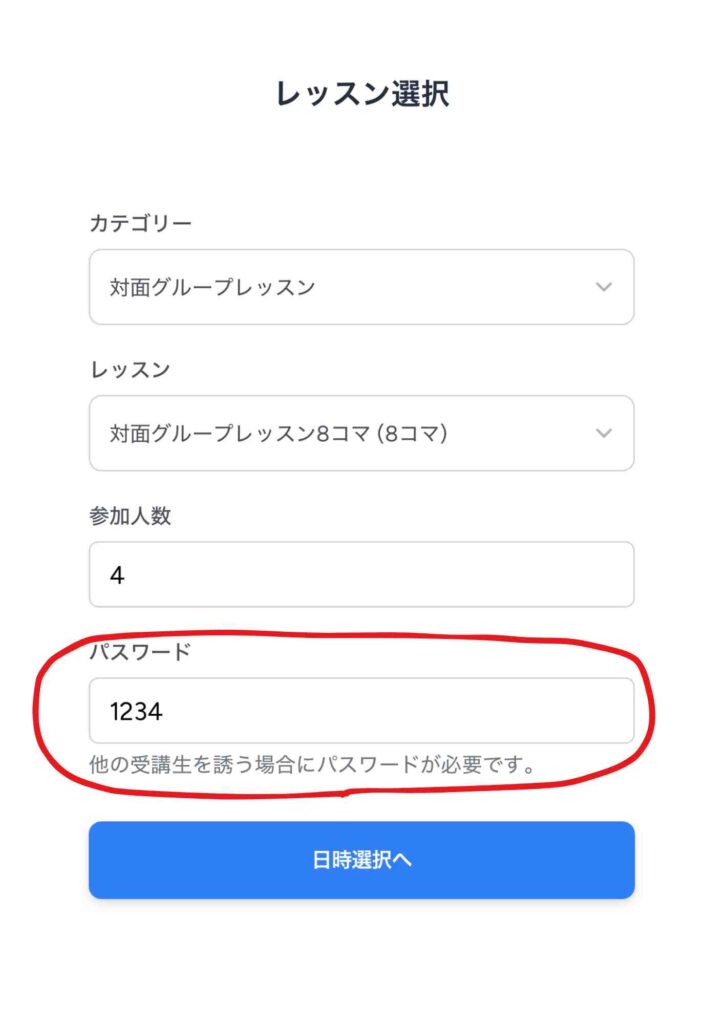
STEP
03
予約内容の確認
予約内容に間違いがないか最終確認をしてください。
問題がなければ「予約確定」ボタンをタップ
表示されている消費コマ数は、1人あたりのコマ数です。
指名料が発生する場合は、参加人数で均等に分割されます。
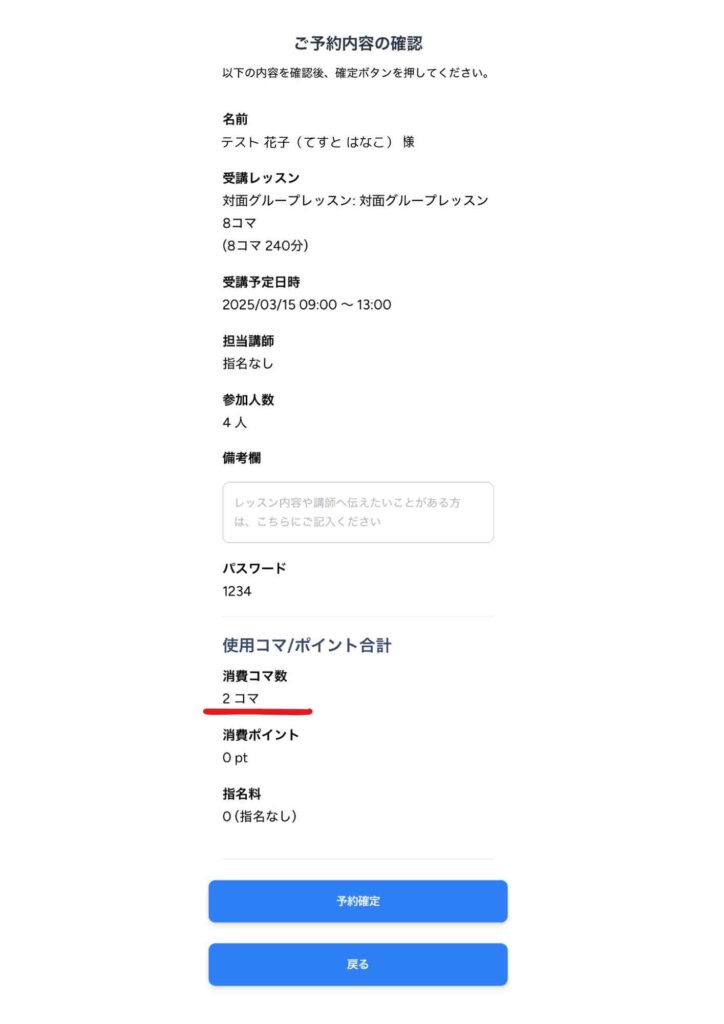
代表者が作成した部屋に参加
STEP
01
グループレッスンに参加する
グループレッスンに参加する人は、「グループレッスンに参加する」ボタンをタップ。
参加には、代表者が設定したパスワードが必要です。
事前に代表者からパスワードを確認しておいてください。
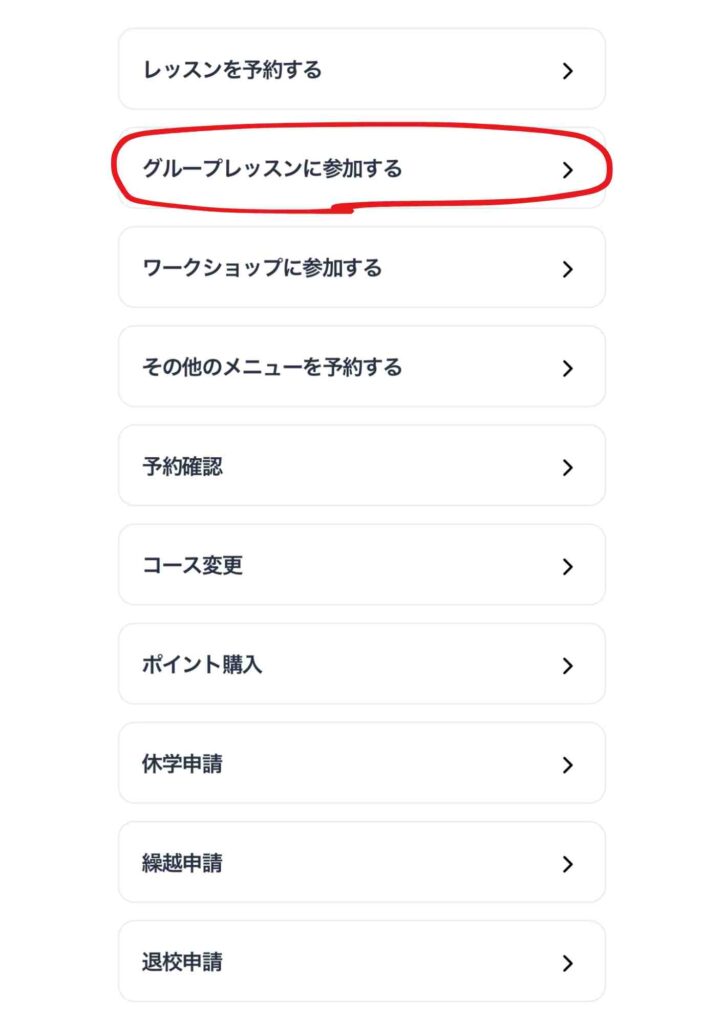
STEP
02
グループレッスン一覧から選択
グループレッスン一覧から、対象のレッスンを選択。
「詳細を見る」をタップ
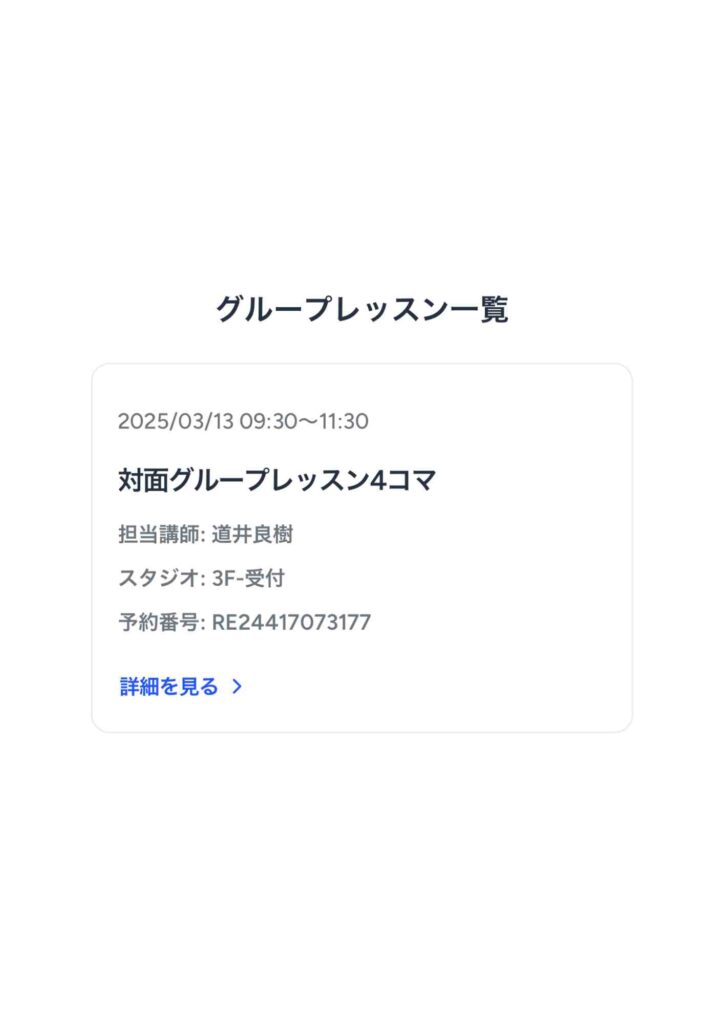
STEP
03
予約内容の確認
予約内容に間違いがないか最終確認をしてください。
問題がなければ「予約確定」ボタンをタップ
参加には、代表者が設定したパスワードが必要です。
事前に代表者からパスワードを確認しておいてください。
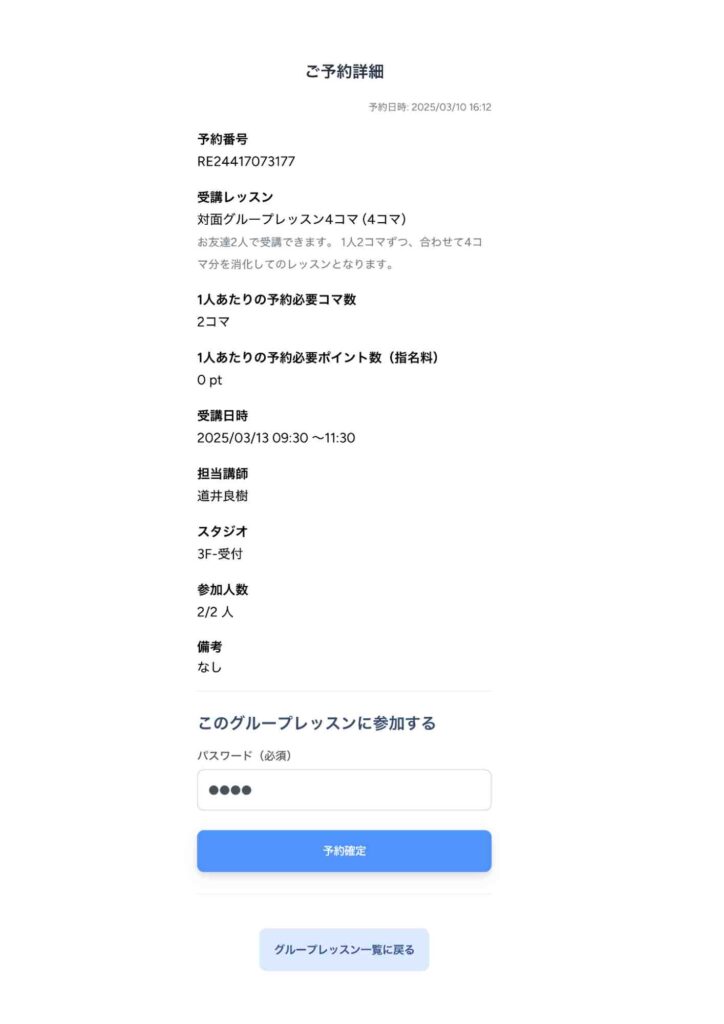
ワークショップ
ワークショップに参加する
STEP
01
ワークショップに参加する
①「ワークショップに参加する」ボタンをタップ
② 募集中のワークショップ一覧から、希望するワークショップを選択③「参加する」をタップして申し込み
ポイントが不足している場合、自動的にポイント購入画面へ移行します。
購入を取りやめる場合は、スマートフォンの戻るボタンで元の画面にお戻りください。
ポイント購入の仕方はこちら
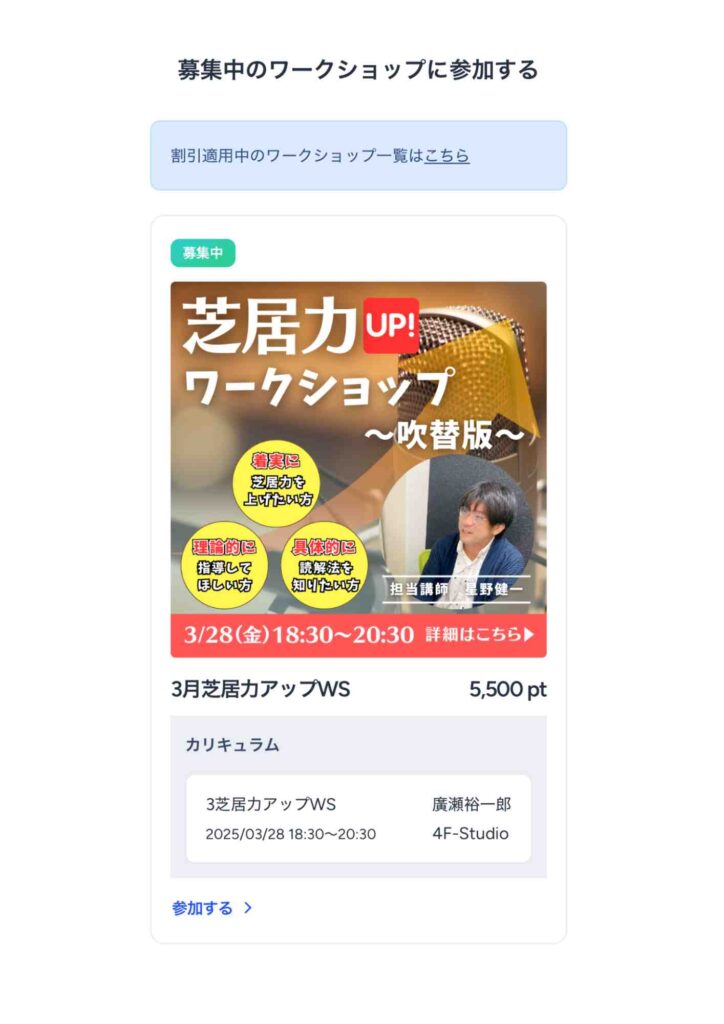
STEP
02
ワークショップ内容の確認
内容に間違いがないことを確認し、ポイントを消費して予約を確定してください。
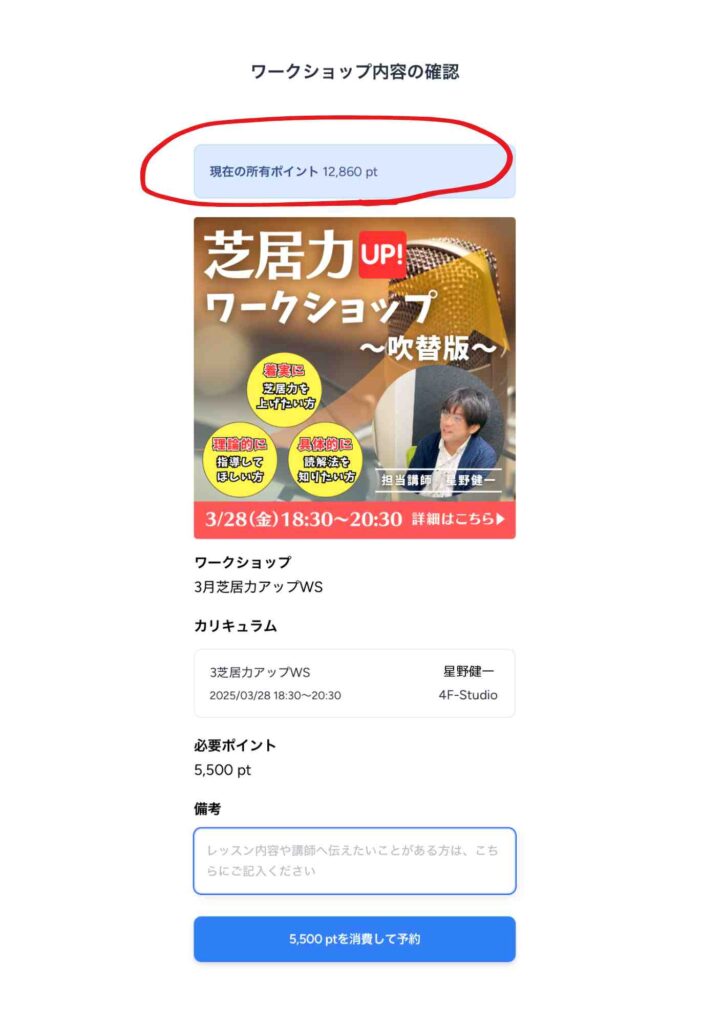
ワークショップをキャンセルする
STEP
01
ワークショップをキャンセルする
「予約一覧」をタップ
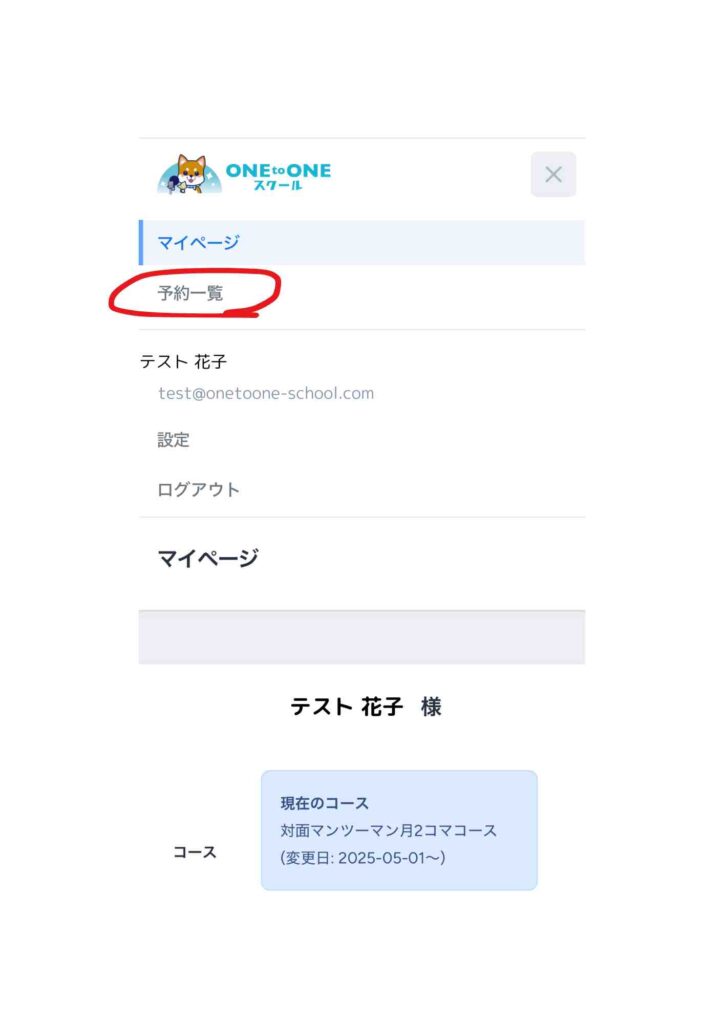
STEP
02
予約一覧
「ワークショップ」をタップ
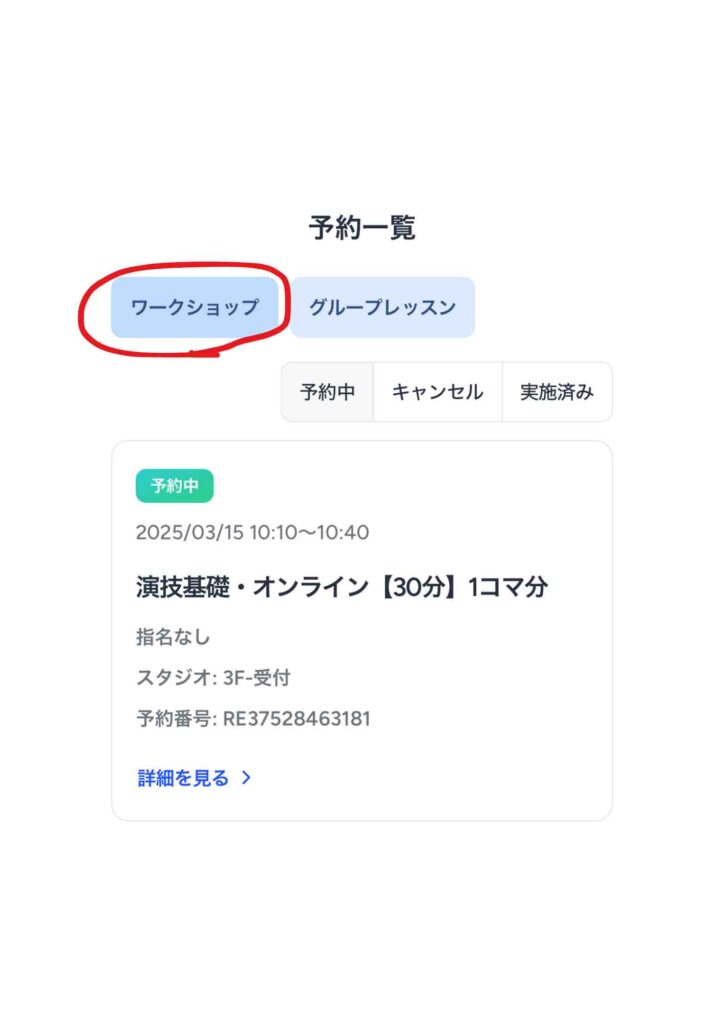
STEP
03
ワークショップ予約一覧
対象のワークショップの「詳細を見る」をタップ

STEP
04
ご予約詳細
「予約キャンセル」をタップ
キャンセル期限を過ぎた場合でも、予約の取り消しは可能ですが、ポイントは消化されます。(お休み連絡としてご使用ください)
開催3日前までのキャンセルは、ポイントが返還されます。
それ以降のキャンセルは、返還されません。
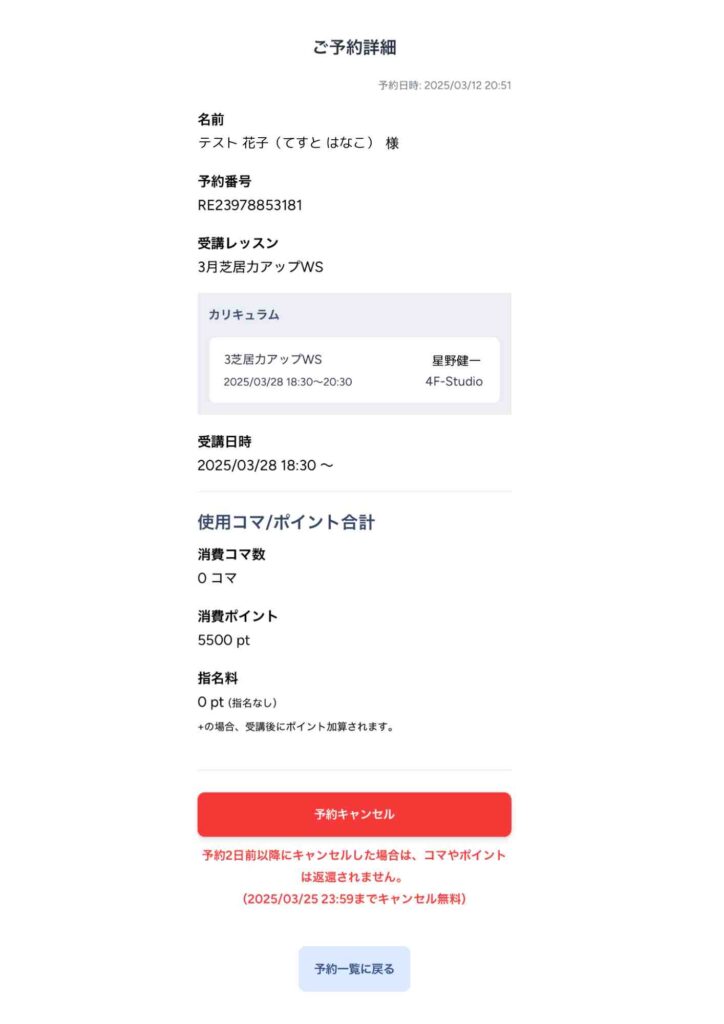
その他のメニューを予約する
スタジオレンタル

スタジオレンタル(「2F-Ast」or「4F」)
複数人で自主練習をしたい方には、スタジオレンタルがおすすめ!
レッスンが入っていないスタジオを、1時間1000ポイントで利用できます。
①「その他のメニューを予約する」をタップ
②「スタジオレンタル」を選択
③ 希望日時を選択
④「予約確定」ボタンを押して完了
スタジオレンタル料金改定
スタジオ運営にかかる諸経費の高騰に伴い、4月1日以降のご予約よりスタジオレンタル料金を改定させていただきます。
スタジオレンタル→1000ポイント
防音室レンタル→600ポイント
ご不便をおかけしますが、何卒ご理解のほどお願いいたします。
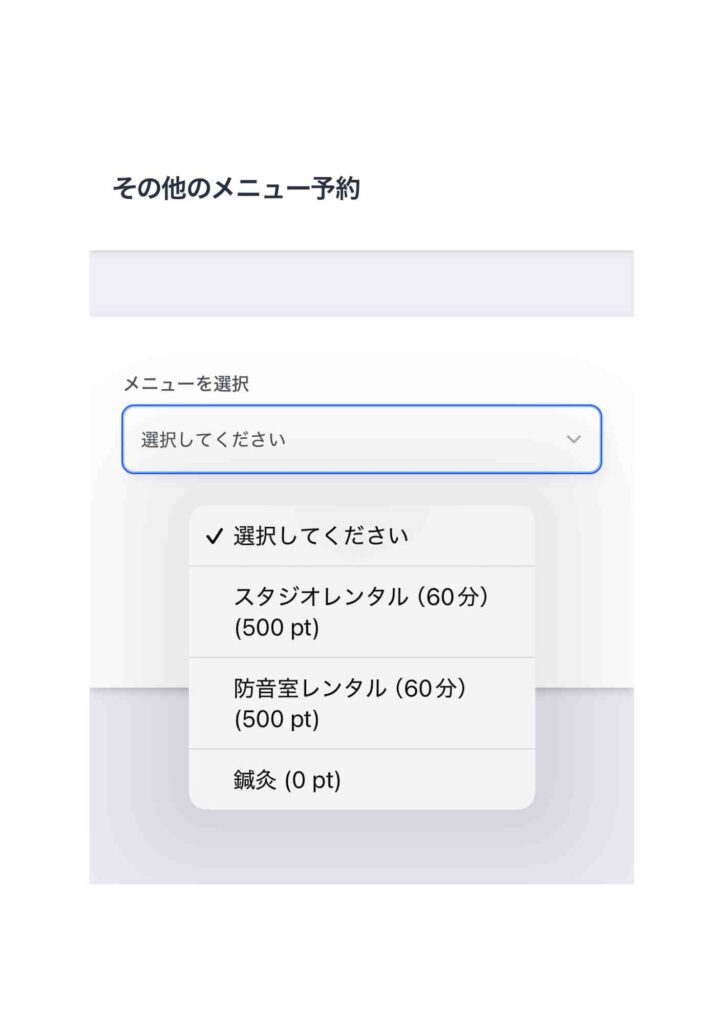
防音室レンタル

防音室レンタル(2F or 3Fの防音室)
自宅で思い切り声を出せない方には、防音室レンタルがおすすめ!
レッスンが入っていない防音室を、1時間600ポイントで利用できます。
①「その他のメニューを予約する」をタップ
②「防音室レンタル」を選択
③ 希望日時を選択
④「予約確定」ボタンを押して完了
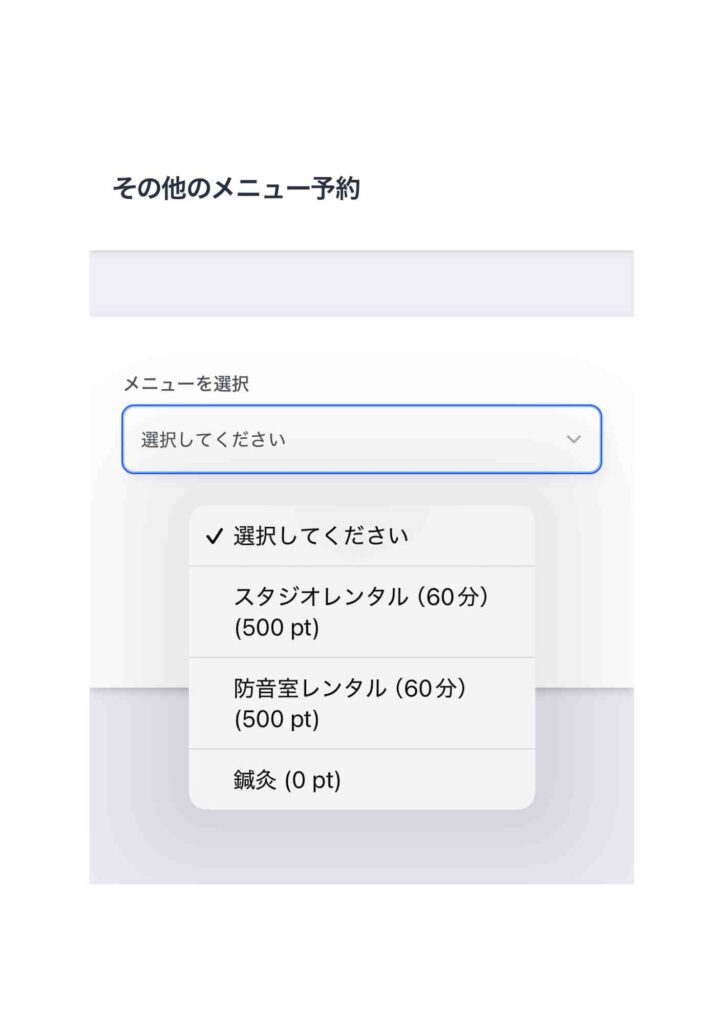
鍼灸

鍼灸【5Fロフトで施術】
声が出づらい、使いすぎて疲れたときには「鍼灸」がおすすめ!
発声レッスンと組み合わせると、効果が高まり、成長スピードもアップ!(当日、一倉先生に直接、現金でお支払いください。)
▼料金
事務所所属者:8,500円
養成所生未満の方:7,000円
(ONE to ONEスクール生は割引価格)
①「その他のメニューを予約する」をタップ
②「鍼灸」を選択
③ 希望日時を選択
④「予約確定」ボタンを押して完了

予約確認
STEP
01
マンツーマンレッスンの予約を確認する
① マイページをタップ
② マンツーマンレッスンの予約一覧が表示されます
※表示されていない場合は「通常予約」をタップ
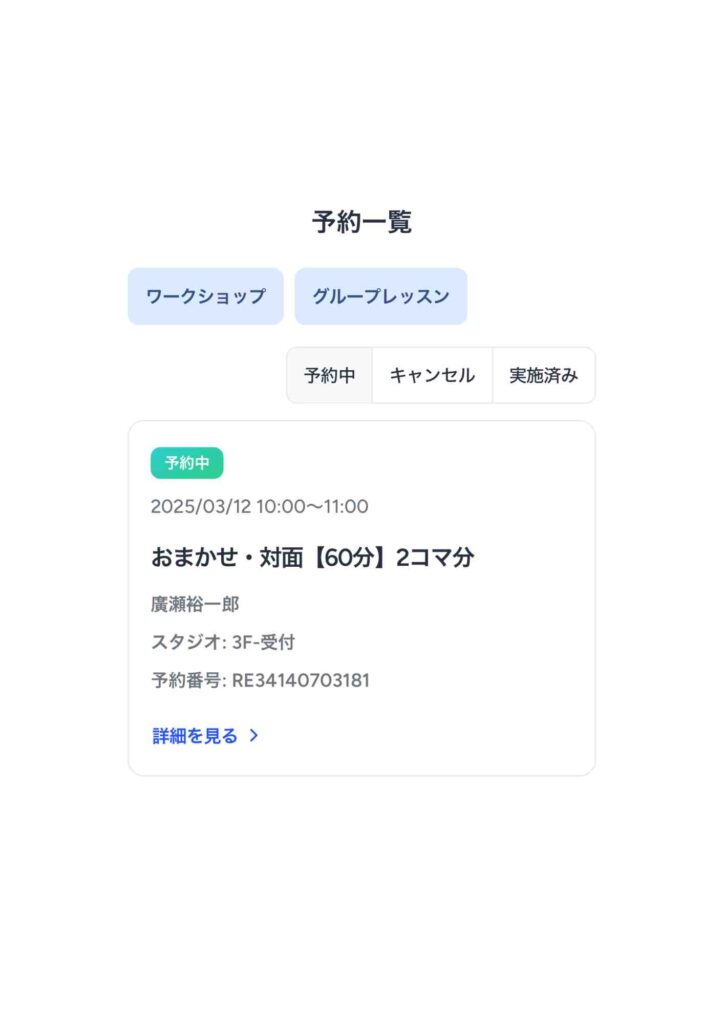
STEP
02
グループレッスンの予約を確認する
① グループレッスンをタップ
② グループレッスンの予約一覧が表示されます
半年間グループレッスンコースと、レペテショングループレッスンコースはこちらには表示されません。
生徒さん同士で組んだグループレッスンのみの表示です。
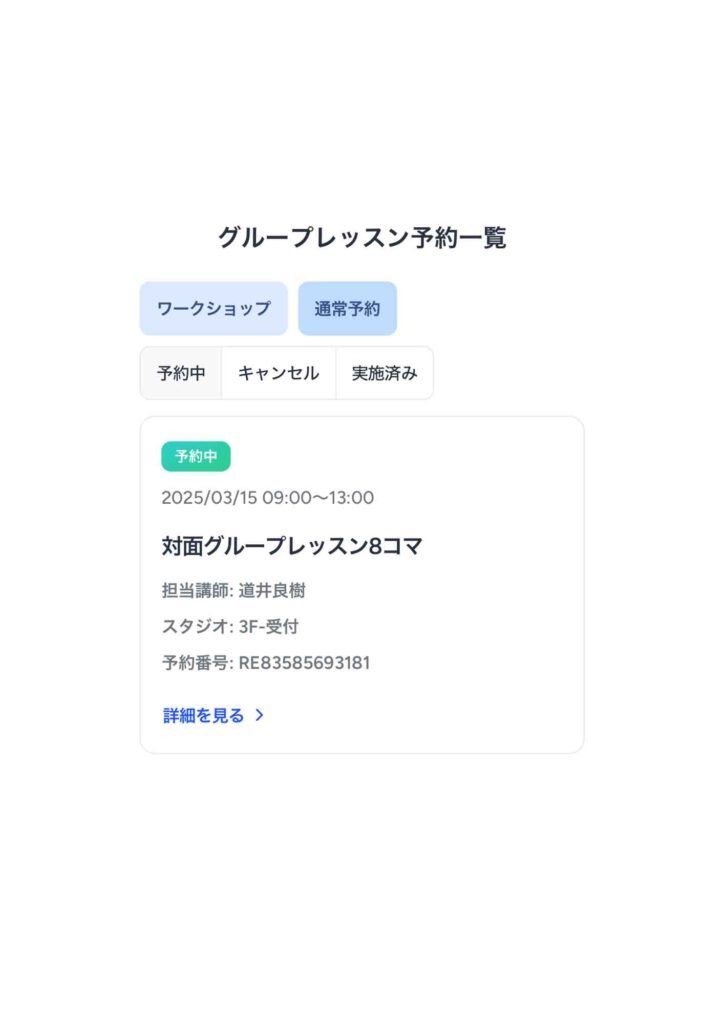
STEP
03
ワークショップの予約を確認する
① ワークショップをタップ
② ワークショップの予約一覧が表示されます